Den ultimative guide: Sådan får du hævn over Coin Master
Hvordan får man hævn over Coin Master? Velkommen til den ultimative guide til at få hævn i Coin Master! Hvis du er blevet angrebet af andre spillere …
Læs artikel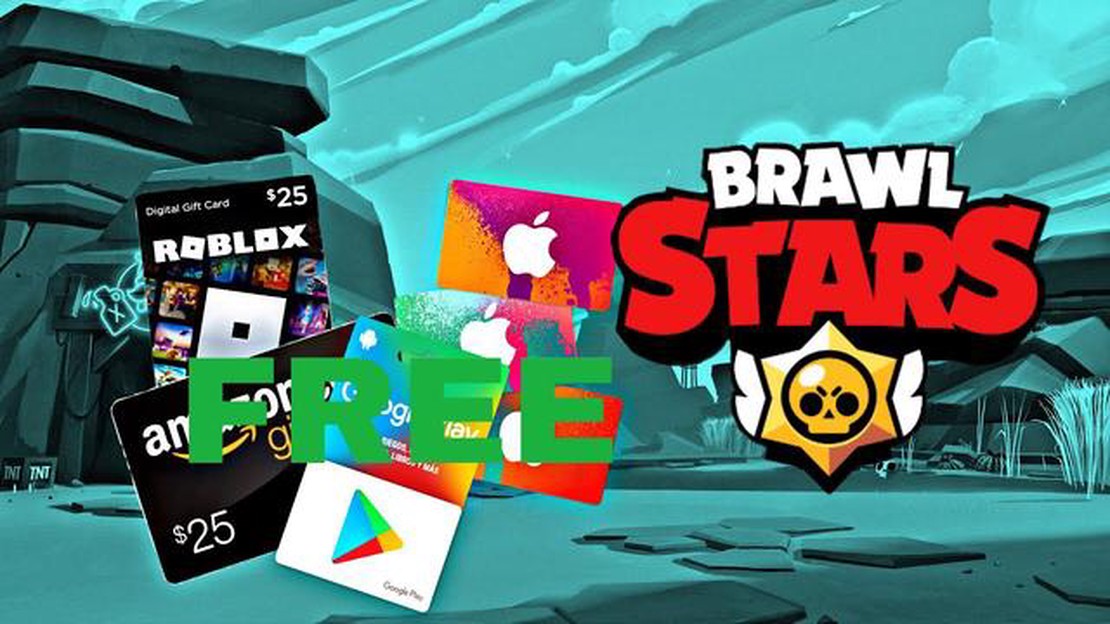
Elsker du at spille Brawl Stars og ønsker at foretage nogle køb i spillet? Brug af et Google Play-gavekort er en bekvem måde at tilføje penge til din Brawl Stars konto og låse op for nye figurer, skind og andre genstande.
I denne trin-for-trin guide vil vi lede dig gennem processen med at bruge et Google Play-gavekort i Brawl Stars. Uanset om du har modtaget et gavekort som gave eller bare vil bruge din Google Play-saldo, har vi noget til dig.
Før vi dykker ned i trinnene, skal du sørge for, at du har et Google Play-gavekort med tilstrækkelige midler. Disse gavekort kan nemt købes hos forskellige forhandlere, både online og offline. Når du har dit gavekort klar, kan du følge instruktionerne nedenfor for at komme i gang.
** Trin 1: ** Start Brawl Stars på din enhed og naviger til butikken i spillet.
**Trin 2: Vælg den vare, du vil købe, hvad enten det er en ny karakter, et skin eller en anden vare i spillet.
Trin 3: Når du bliver bedt om at vælge en betalingsmetode, skal du vælge Google Play.
Trin 4: Indtast indløsningskoden fra dit Google Play-gavekort. Du kan finde denne kode på bagsiden af kortet eller i e-mailen, hvis du har købt det online.
Trin 5: Bekræft købet, og pengene fra dit Google Play-gavekort vil blive brugt til at gennemføre transaktionen.
Det var det! Du har nu med succes brugt et Google Play-gavekort i Brawl Stars og kan nyde dine nye køb i spillet. Husk at holde styr på din Google Play-saldo og indløse eventuelle ekstra gavekort efter behov for at fortsætte med at låse op for mere indhold i spillet.
Brug af et Google Play-gavekort giver en problemfri måde at forbedre din spiloplevelse i Brawl Stars uden behov for et kreditkort. Så gå i gang med at udforske alle de spændende ting og funktioner, spillet har at byde på!
Hvis du har et Google Play-gavekort, og du vil bruge det til at foretage køb i Brawl Stars, følg nedenstående trin:
Bemærk, at Google Play-gavekort kun kan bruges til in-app-køb i Brawl Stars. De kan ikke bruges til at købe fysiske varer eller tjenester uden for spillet.
Læs også: Sådan undgår du at fryse i Mobile Legends: Hurtige tips og strategier
Sørg for, at du indtaster indløsningskoden korrekt for at undgå problemer med at indløse gavekortet. Hvis du støder på problemer, skal du kontakte Google Play-support for at få hjælp.
Nu hvor du ved, hvordan du bruger et Google Play-gavekort i Brawl Stars, gå videre og nyd dine yndlingsgenstande eller bundter i spillet!
Indløsning af et Google Play-gavekort er en simpel proces, der giver dig mulighed for at tilføje penge til din Google Play-konto. Disse penge kan bruges til at købe spil, apps, film, bøger og meget mere fra Google Play Store.
Det er vigtigt at bemærke, at Google Play-gavekort kun kan indløses på Android-enheder, og den tilgængelige saldo kan bruges på tværs af forskellige Google-tjenester, herunder Google Play Butik, Google Play Musik og Google Play Bøger.
Læs også: Trin-for-trin guide til, hvordan du får Regigigas i Pokemon Sword Pokemon Sword Regigigas placering og tip
Hvis du støder på problemer, mens du indløser dit gavekort, skal du sørge for at dobbelttjekke indløsningskoden for eventuelle fejl. Du kan også kontakte Google Play Support for yderligere hjælp.
Hvis du har et Google Play-gavekort, eller du har en vis saldo på din Google Play-konto, kan du bruge det til at foretage køb i spillet i Brawl Stars. Her er en trin-for-trin guide til, hvordan du bruger din Google Play-saldo i Brawl Stars:
Det er vigtigt at bemærke, at du kun kan bruge din Google Play-saldo til at foretage køb i appen inden for Brawl Stars-spillet. Hvis du ikke har nok saldo på din Google Play-konto, kan du også tilføje penge ved hjælp af et Google Play-gavekort eller din foretrukne betalingsmetode.
At bruge din Google Play-saldo til at foretage køb i Brawl Stars er en bekvem måde at låse op for nye figurer, opgradere dine Brawlers og få eksklusive ting i spillet uden behov for et kreditkort eller andre betalingsmetoder.
Google Play-gavekort kan være en fantastisk måde at forbedre din spiloplevelse på Brawl Stars. Her er nogle tips, der kan hjælpe dig med at få mest muligt ud af dit gavekort:
Ved at følge disse tip kan du få mest muligt ud af dit Google Play-gavekort i Brawl Stars og forbedre din spiloplevelse.
Du kan købe et Google Play-gavekort til Brawl Stars i forskellige detailforretninger, såsom elektronikforretninger, supermarkeder og dagligvarebutikker. Du kan også købe det online fra websteder som Amazon, Walmart og Google Plays officielle hjemmeside. Se efter den specifikke værdi af det gavekort, du ønsker, da de normalt kommer i forskellige pålydende værdier.
Ja, du kan bruge et Google Play-gavekort til at købe andre ting i spillet i Brawl Stars, såsom skind, pins og kasser, så længe de er tilgængelige for køb med perler. Husk dog, at nogle eksklusive genstande kun kan købes med rigtige penge, så sørg for at tjekke butikken i spillet for tilgængelige muligheder.
Når du har indløst et Google Play-gavekort i Brawl Stars, skal ædelstene vises på din konto næsten med det samme. Der kan dog være lejlighedsvise forsinkelser på grund af serverproblemer, så hvis ædelstenene ikke vises med det samme, kan du prøve at lukke og genåbne spillet for at opdatere din konto.
Hvis saldoen på dit Google Play-gavekort ikke er nok til at dække de fulde omkostninger for den perlepakke, du vil købe i Brawl Stars, skal du tilføje en anden betalingsmetode for at gennemføre transaktionen. Du kan tilføje et kredit-/betalingskort eller bruge andre betalingsmuligheder, der er tilgængelige på Google Play, såsom PayPal eller operatørfakturering, til at betale det resterende beløb.
Hvordan får man hævn over Coin Master? Velkommen til den ultimative guide til at få hævn i Coin Master! Hvis du er blevet angrebet af andre spillere …
Læs artikelHvordan kan man se falske Pokemon-kort? At samle på Pokemon-kort er blevet en populær hobby for mange fans af serien. Men med den stigende …
Læs artikelHvordan får man udvikleren Clash of Clans? Er du en ivrig Clash of Clans-spiller, der gerne vil tage sin spiloplevelse til det næste niveau? At blive …
Læs artikelHvordan laver man et spil på Roblox 2022? Roblox er en populær online spilplatform, der giver brugerne mulighed for at skabe og spille deres egne …
Læs artikelHvordan afbryder jeg forbindelsen til din Moonton-konto i Mobile Legends? Mobile Legends er et populært MOBA-spil (multiplayer online battle arena), …
Læs artikelHvornår kommer Fortnite-serverne op igen? Fortnite, det populære Battle Royale-spil udviklet af Epic Games, er blevet et verdensomspændende fænomen, …
Læs artikel